Sådan rettes War Thunder Operation Timed Out-fejl?
I denne artikel vil vi forsøge at løse fejlen "Operation Timed Out", som War Thunder-spillere støder på i spillet.

War Thunder-spillere støder på fejlen "Operation Timed Out" i spillet, og deres adgang til spillet er begrænset. Hvis du står over for et sådant problem, og du ikke ved, hvad du skal gøre, kan du finde løsningen ved at følge de forslag, vi efterlader nedenfor.
Hvorfor støder jeg på War Thunder Operation Timeout-fejl?
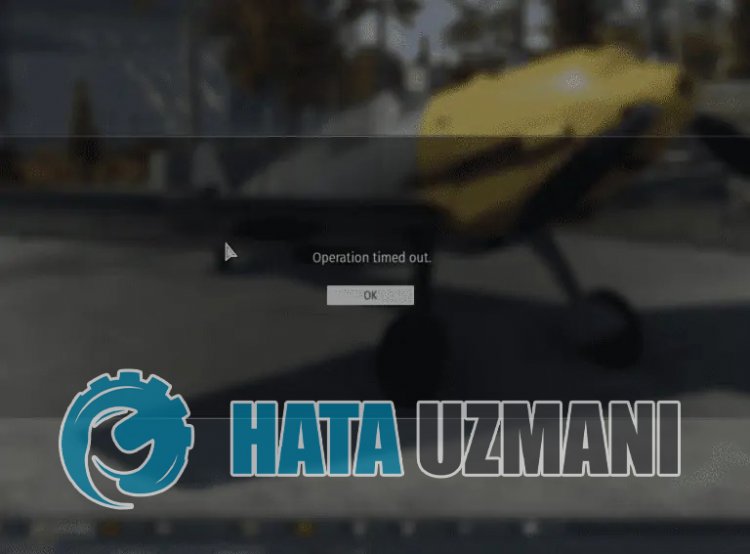
Fejlen "Operation Timeout", som War Thunder-spillere støder på i spillet, skyldes normalt, at spilserverne er under vedligeholdelse. Selvfølgelig kan vi støde på en sådan fejl ikke kun på grund af dette problem, men også på grund af mange andre problemer. Til dette vil vi forsøge at løse problemet ved at fortælle dig et par forslag.
Sådan rettes War Thunder Operation Timeout-fejl
Vi kan løse problemet ved at følge forslagene nedenfor for at rette denne fejl.
1-) Tjek servere
Spiludvikleres vedligeholdelse af spillet kan forårsage sådanne problemer. Til dette kan vi forstå, hvad der forårsager problemet ved at tjekke serverne. Selvfølgelig kan ikke kun på grund af vedligeholdelsen af spillet, men også nedbrud af serverne få os til at støde på dette problem.
Vi kan overvåge spillets servere War Thunder ved hjælp af DownDetector-webstedet for at tjekke det.
Tjek servere fra DownDetector-statussiden.
Vi kan tjekke serverne ved at få adgang tillinket, vi efterlod ovenfor. Du kan se server eller anden vedligeholdelse ved at tjekke Twitter-siden, hvor War Thunder-spiludviklere i øjeblikket deler, så vi øjeblikkeligt kan kontrollere vedligeholdelsen af serverne.
Tjek War Thunders officielle Twitter-konto.
2-) Genstart spillet
Intens efterspørgsel på spilservere kan få os til at støde på sådanne fejl. For at gøre dette skal du lukke spillet helt og genstarte det og kontrollere, om problemet fortsætter.
3-) Genstart computeren
Selvom det kan virke som et simpelt forslag, kan det hjælpe os med at løse forskellige fejl som denne. For at gøre dette kan du genstarte din computer og kontrollere, om problemet fortsætter.
4-) Tjek din forbindelse
Problemet med internetforbindelsen kan forårsage mange fejl. Hvis din internetforbindelse bliver langsommere eller afbrudt, så lad os give et par forslag til at løse det.
- Hvis din internethastighed bliver langsommere, skal du slukke for dit modem og derefter tænde det igen. Denne proces vil aflaste dit internet enlille smule.
- Vi kan løse problemet ved at rydde internetcachen.
Ryd DNS-cache
- Skriv "cmd" på startskærmen for søgning, og kør den som administrator.
- Kommandopromptskærm ved at indtaste følgende kodelinjer efter hinanden og trykke på enter.
- ipconfig /flushdns
- netsh int ipv4 nulstilling
- netsh int ipv6 nulstilling
- netsh winhttp nulstil proxy
- netsh winsock nulstilling
- ipconfig /release
- ipconfig /forny
- ipconfig /registerdns
- netsh interface tcp nulstilling
- netsh int ip nulstilling
- netsh int tcp set global autotuninglevel=normal
- Efter denne handling vil det vise, at din dns-cache og proxyer er blevet ryddet.
Efter denne proces kan du åbne spillet ved at genstarte computeren. Hvis problemet fortsætter, lad os gå videre til et andet forslag.
5-) Sluk og tænd for dit modem
Sluk dit modem, vent 20 sekunder, og tænd det igen. Under denne proces vil din ip-adresse ændre sig og forhindre forskellige netværksproblemer. Hvis problemet fortsætter, lad os gå videre til et andet forslag.
6-) Registrer en anden DNS-server
Vi kan løse problemet ved at registrere en anden dns-server på computeren.
- Åbn Kontrolpanel, og vælg Netværk og internet
- Åbn Netværks- og delingscenter på skærmen, der åbnes.
- Klik på Skift adapterindstillinger til venstre.
- Højreklik på din forbindelsestype for at åbne menuen Egenskaber.
- Dobbeltklik på Internet Protocol Version 4 (TCP /IPv4).
- Lad os anvende indstillingerne ved at skrive den Google DNS-server, vi vil give nedenfor.
- Foretrukken DNS-server: 8.8.8.8
- Anden DNS-server: 8.8.4.4
- Klik derefter på Bekræft indstillinger ved afslutning, og tryk på OK-knappen for at udføre handlingerne.
Efter denne proces skal du genstarte computeren og køre War Thunder-spillet.
Ja, venner, vi har løst vores problem under denne titel. Hvis dit problem fortsætter, kan du spørge om de fejl, du støder på, ved at gå ind på vores FORUM platform.
![Hvordan rettes YouTube-serverfejlen [400]?](https://www.hatauzmani.com/uploads/images/202403/image_380x226_65f1745c66570.jpg)





















